GCP Workshop2 - 安裝 PHP, MySQL, phpMyAdmin
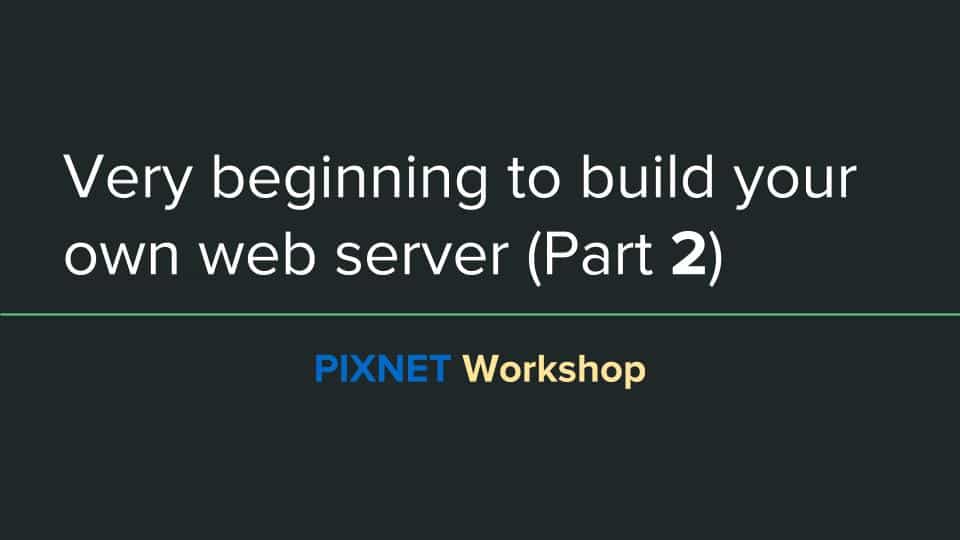
目錄
PIXNET 內部開了 SA Workshop,學習自架網頁 Server 服務。練習時間半小時。
第一課: 用 GCP 自架 Web server 安裝了 Apache Server。
接著,我們要在該台機器安裝 PHP 及相關作業,捲起袖子 …
Agenda:
- Install & Configure PHP 7.0
- Install & Configure MySQL 8
- Install phpMyAdmin
- Build your staging
- Homework
1. Install & Configure PHP 7.0
與上節相同採用 apt-get 安裝工具來安裝,當然可以試著自行編譯不同的 PHP 版本
$ sudo apt-get install php7.0
$ php -v
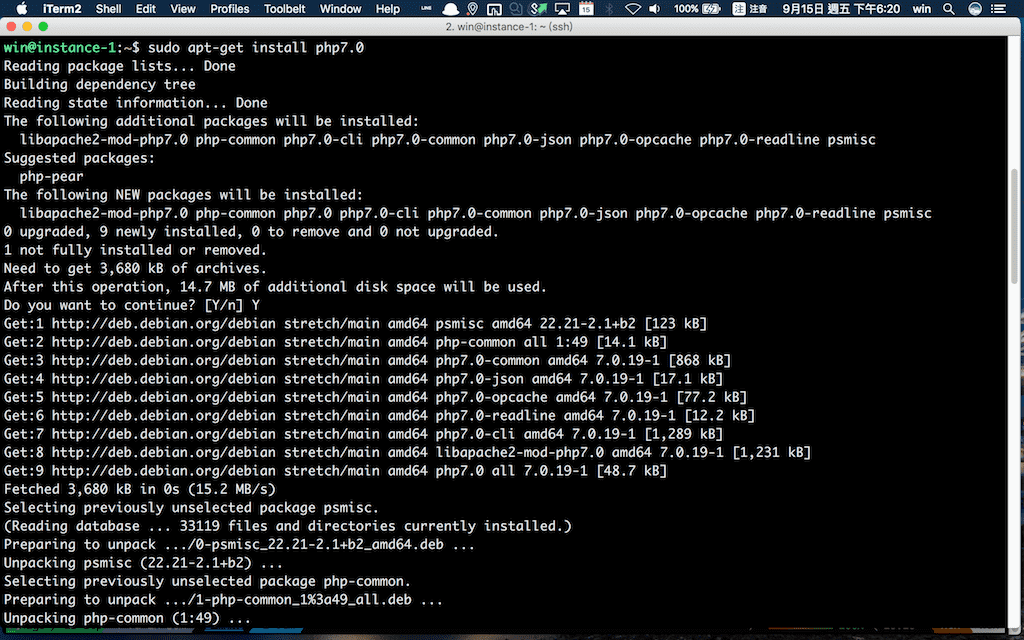
install php7 via command line
安裝完之後檢查 PHP 版本…
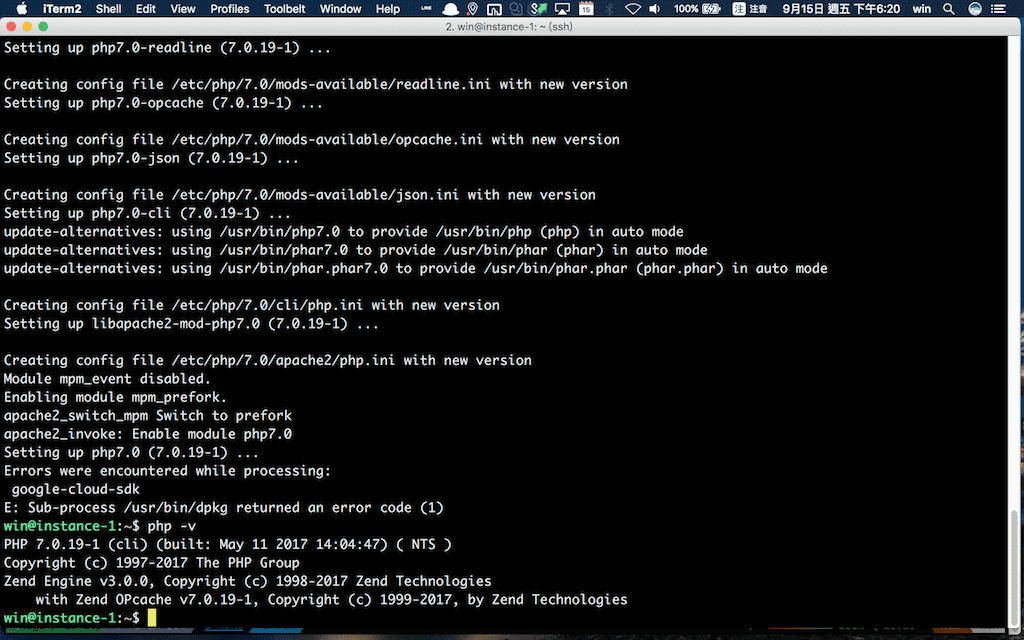
check your php7 via command line
2. Install & Configure MySQL 8
這裏我們試著安裝 MySQL8.0 來玩看看
2.1 到 MySQL 官網複製 Package 網址
mysql-apt-config_0.8.7-1_all.deb 檔案下載頁面
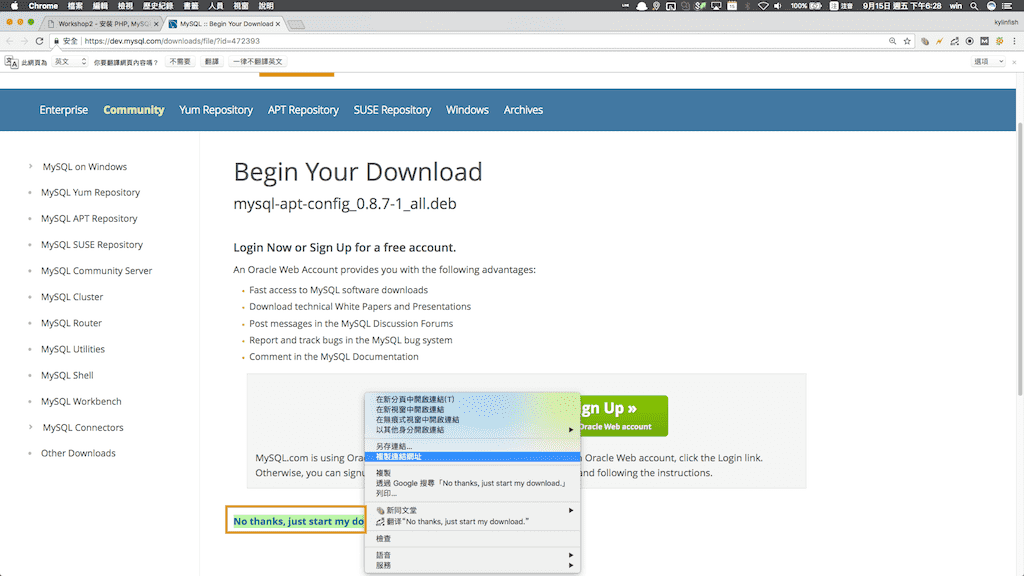
Copy MySQL 8 deb url
2.2 使用 wget 下載到你的 Server
$ wget https://dev.mysql.com/get/mysql-apt-config_0.8.7-1_all.deb
2.3 解壓縮下載後的檔案
$ sudo dpkg -i {package}.deb
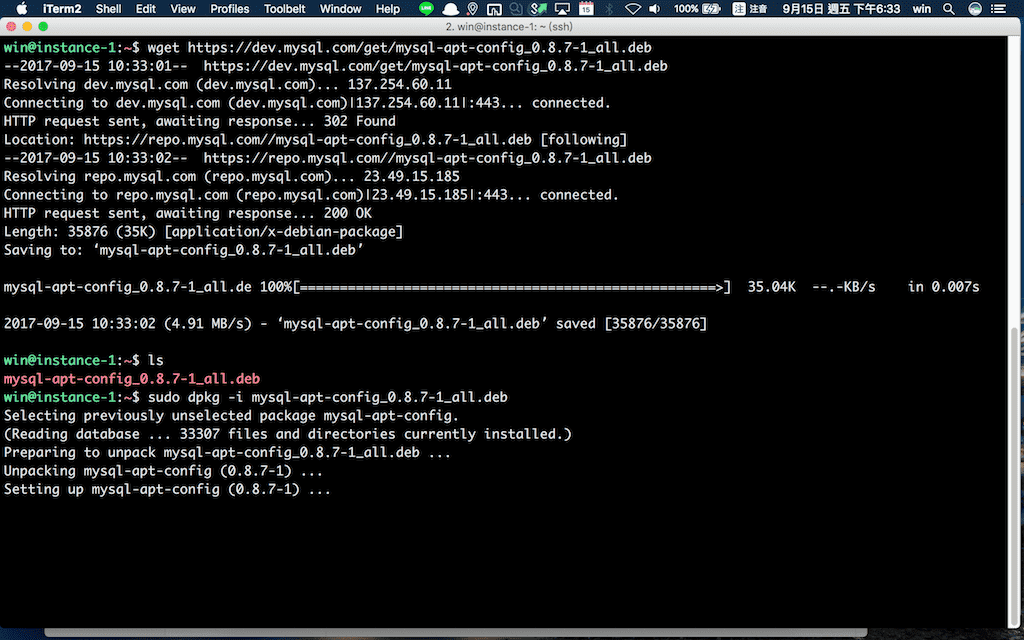
wget and dpkg Mysql 8 deb file in command line
2.4 設定你要安裝的 Database
2.4.1 設定 apt-get 來安裝 MySQL
該流程有三種 options:
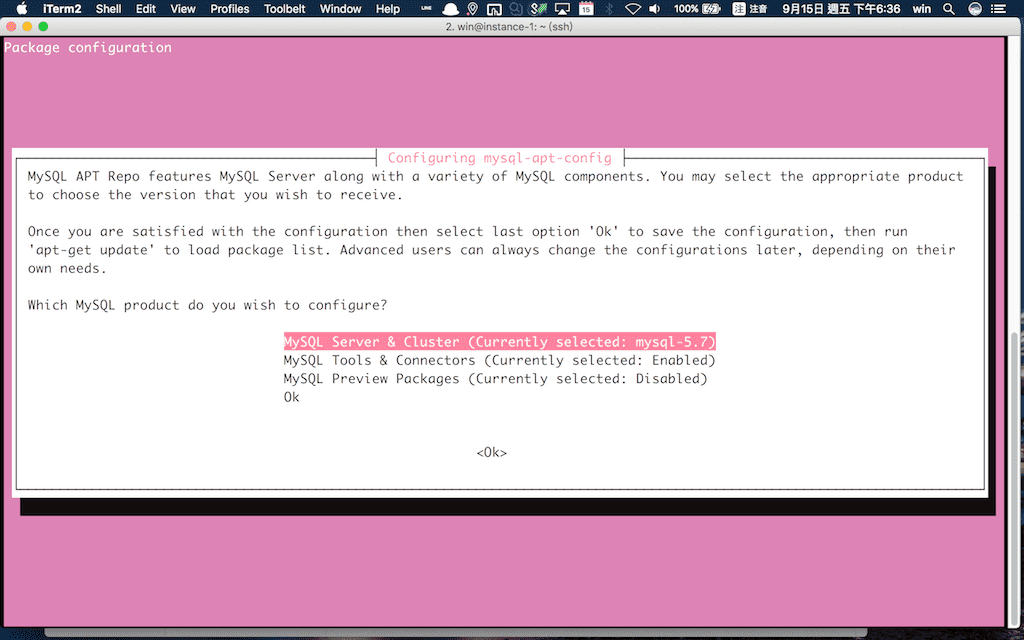
MySqL install process.
我們選 mysql-8.0 preview,其餘兩個設定就使用 default 即可
- MySQL Server: mysql-8.0 preview
- MySQL Tools & Connectors: Enabled
- MySQL Preview Packages: Disabled ok 之後,我們要透過 apt-get 進行更新抓到我們的設定檔,並且進行安裝
2.4.2 安裝 MySQL
使用 apt-get 指令接著安裝
$ sudo apt-get update
$ sudo apt-get install mysql-server
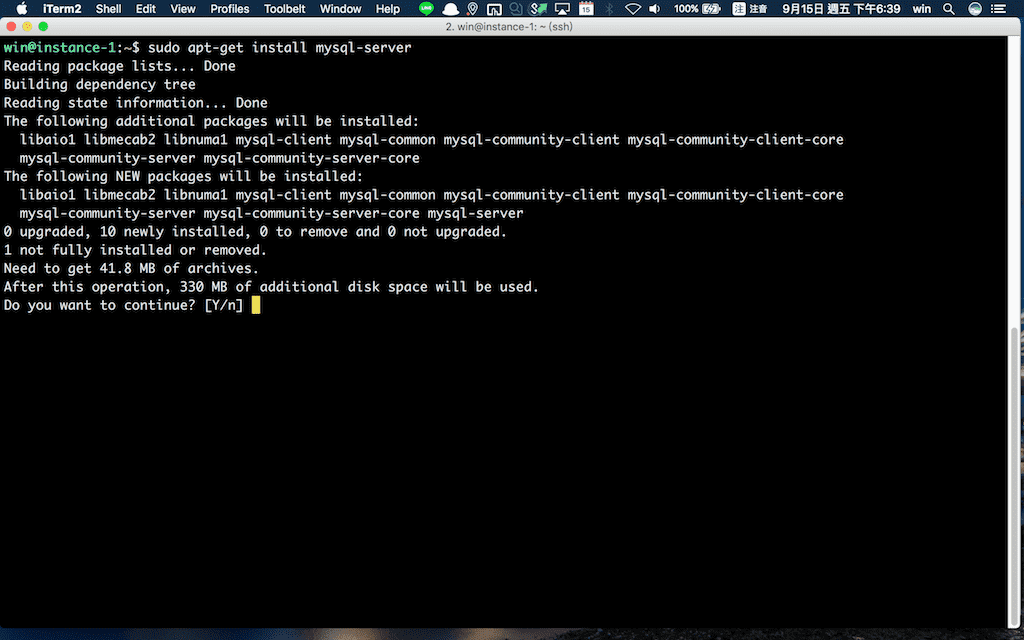
設定 root 密碼,接著進行一連串的安裝動作
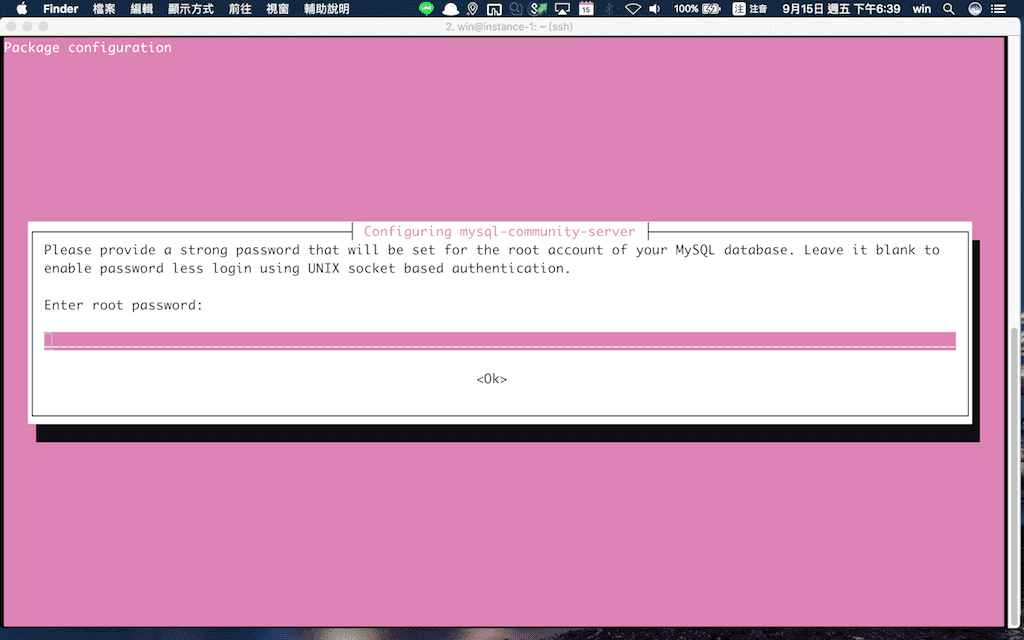
set your mysql root password
2.5 測試安裝結果
$ mysql --version <br>
$ mysql -uroot -p <br>
$ show databases;
- mysql -uroot -p
- -u: 使用 root 帳號
- -p: 接著會進入輸入密碼模式
- show databases; // 顯示目前的 Database 清單
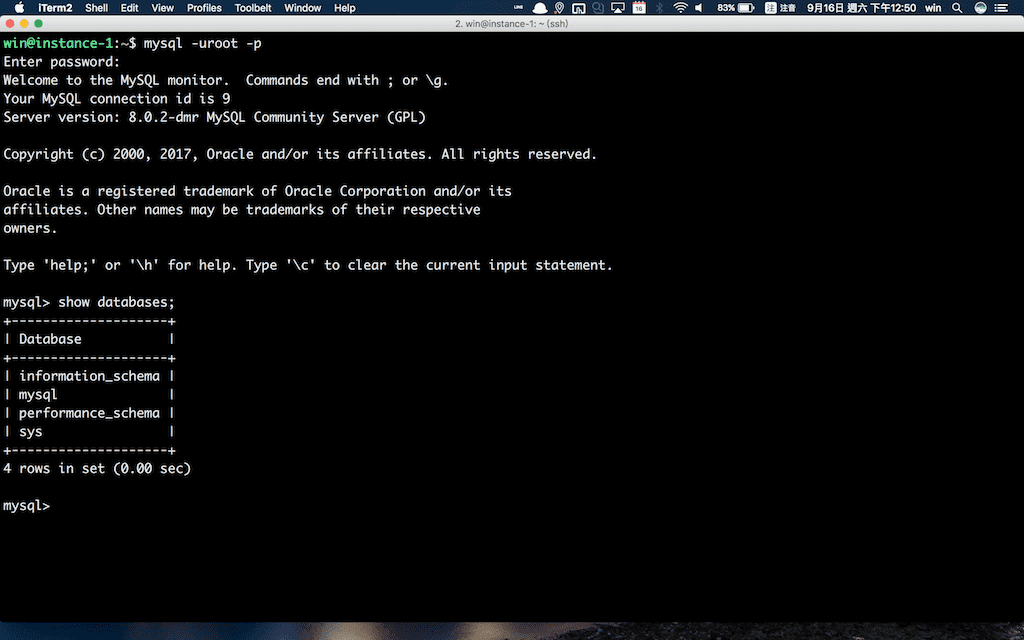
Connect your via with shell
影片部分可以參考這裏
3. Install phpMyAdmin
- 選擇安裝在 Apache 上
- 選擇使用 dbconfig-common 安裝
- 按 Enter 讓設定一個亂數密碼
- 可以直接對 root 帳號設定你的密碼
$ sudo apt-get install phpmyadmin
安裝完後
- 建立 phpmyadmin 的 Apache conf 連結到 Apache2 server 底下
- (conf-enabled) Apache2 允許連線的目錄設定
- 重新開啟 Apache Server
$ ln -s /etc/phpmyadmin/apache.conf /etc/apache2/conf-enabled/phpmyadmin.conf <br>
$ sudo service apache2 restart
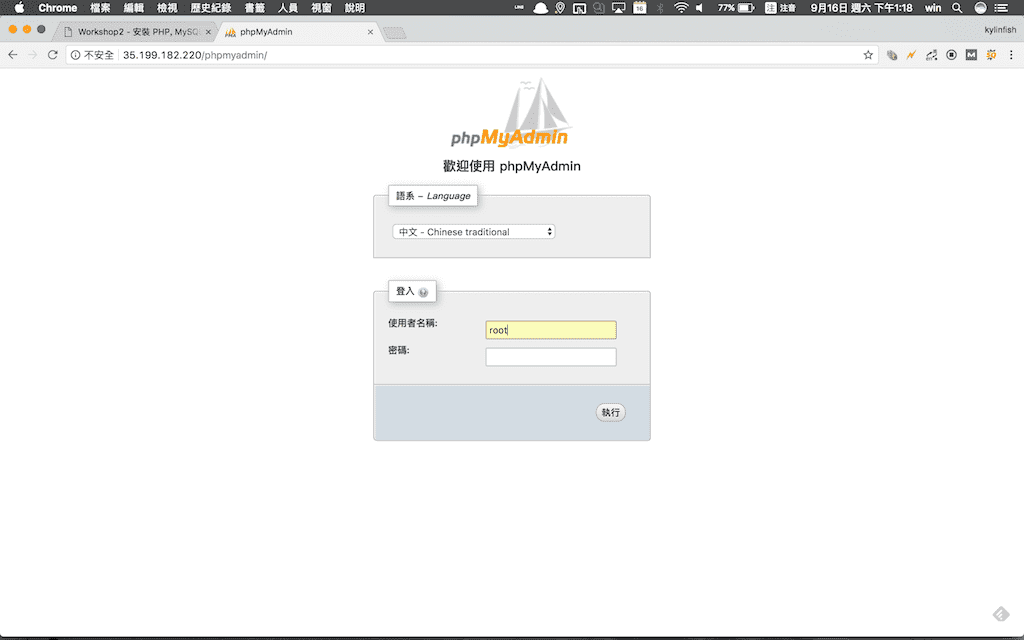
phpMyAdmin demo page
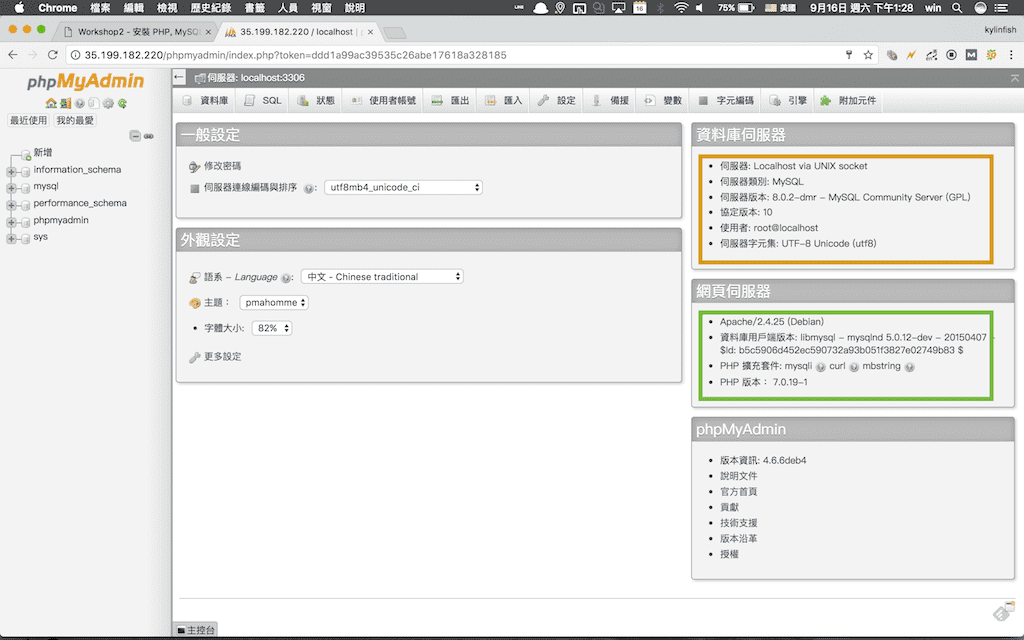
login to phpMyAdmin to check your version
4. Build your staging
最後我們來建立自己的測試區:
- 建立測試目錄 staging
- 建立 staging 目錄連結到 Apache2 網頁根目錄底下
- 新增一個 index.php 檔案印出 PHP 設定 (
phpinfo();)
$ mkdir ~/staging
$ sudo ln -s /home/`whoami`/staging /var/www/html/staging
$ echo '<?php phpinfo(); ?>' > ~/staging/index.php
拜訪 http://{YOUR IP ADDRESS}/staging/
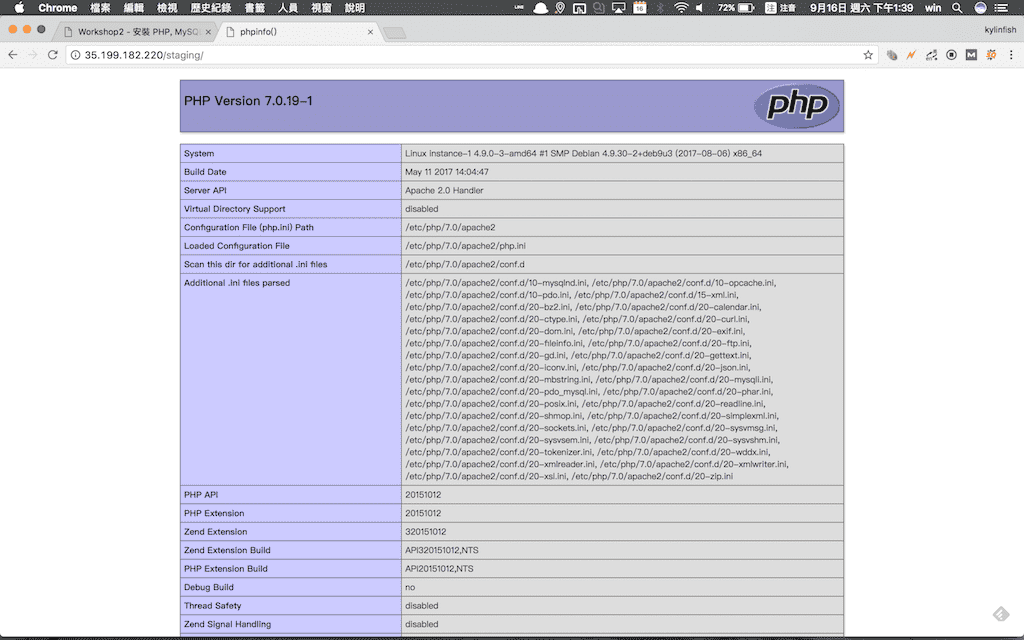
5. Homework: put your PHP example for staging
這裡提供一包使用 PHP Emma API 的範例可以放到你自己建立的 Server 可以玩看看
PIXNET Emma API Example Source Code
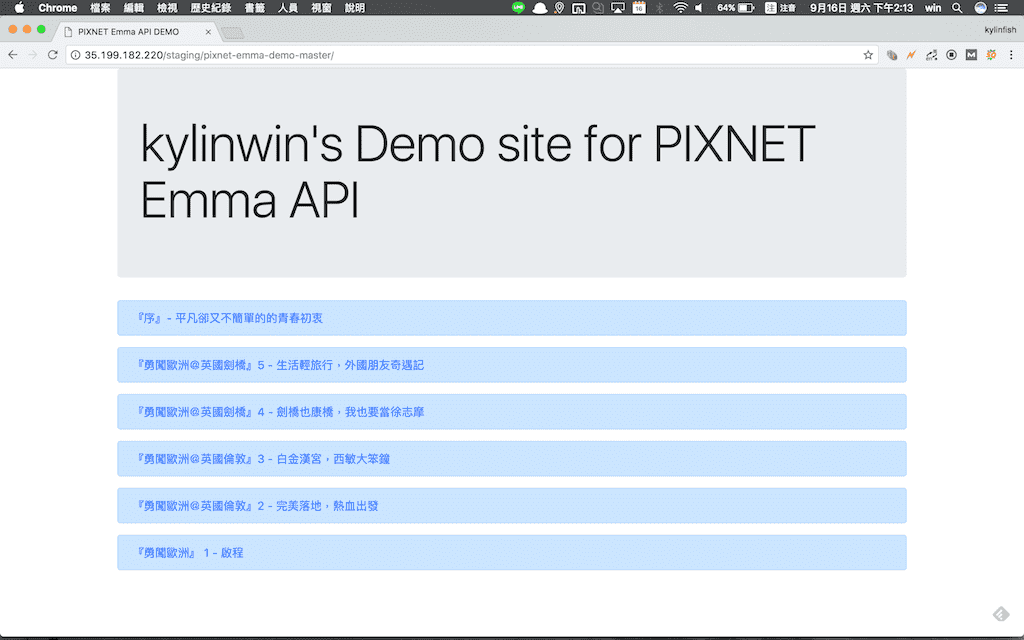
文章系列
- GCP Workshop1 - 用 GCP 自架 Web server
- GCP Workshop2 - 安裝 PHP, MySQL, phpMyAdmin
- GCP Workshop3 - My Virtual Host
